線上四法開啟Freemind檔案
作者: 塾長 日期: 2019-02-09 23:40
我玩過好多種心智圖工具,若真要應用於閱讀研究、資訊整理,最常用的還是Freemind ,尤其檔案匯入建立連結、節點文句處理便捷,是我最喜歡的原因。但可惜它也沒有線上版,無法線上編輯,每回放在Google硬碟,只是為了跨電腦處理檔案。
最近從Google硬碟上點選Freemind的mm檔之後,會看到推薦三個工具可以開啟,分別是Mindmeister 、MindMup 2.0 與Mindomo ,這裡比較主要是指從「Google硬碟開啟Freemind的mm檔」,原本各網站都能開啟新圖來畫喔!
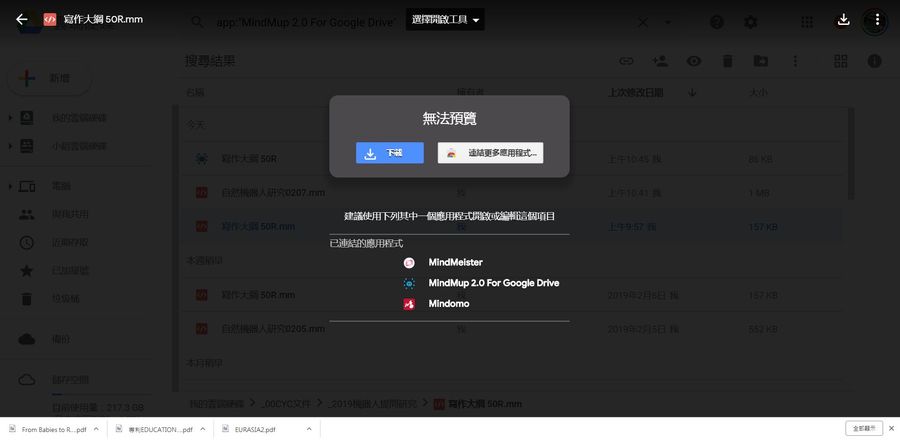
考量下列幾點:網頁介面的工具是否完整直覺?配合鍵盤操作使用流暢自然?尤其即時開展與收合!是否能插入檔案?尤其直接取用Google 硬碟裡的檔案,免費限制與收費多少?
|
1.Mindmeister |
2.MindMup 2.0 |
3.Mindomo |
Freemind裡的中文,竟無法在Mindomo中呈現?但直接加節點輸入中文沒問題。Mindmeister功能表簡捷(有點太陽春),不過開闔節點直覺方便。MindMup 2.0功能表列詳盡,我最喜歡。尤其插入Google硬碟的檔案還可以預覽:
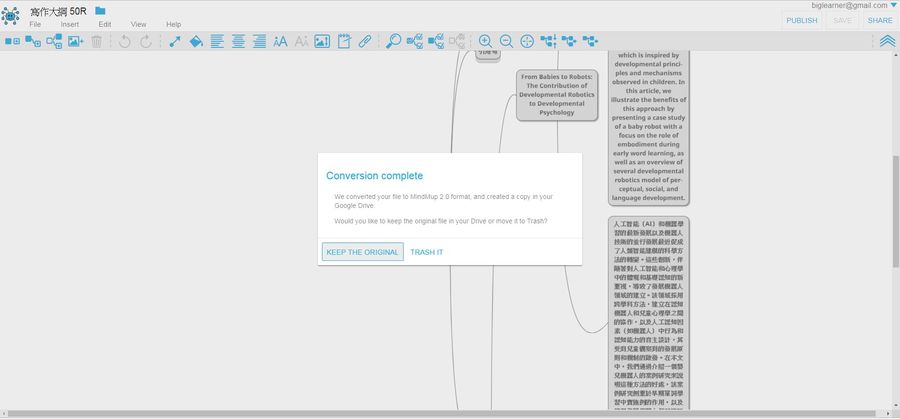 | 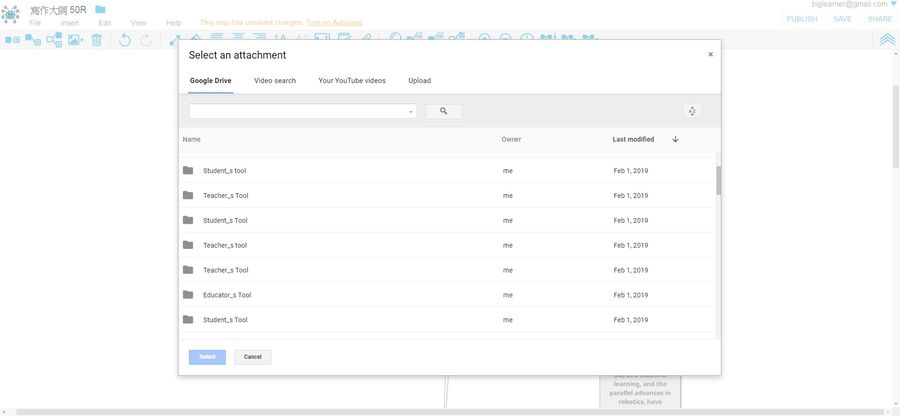 | 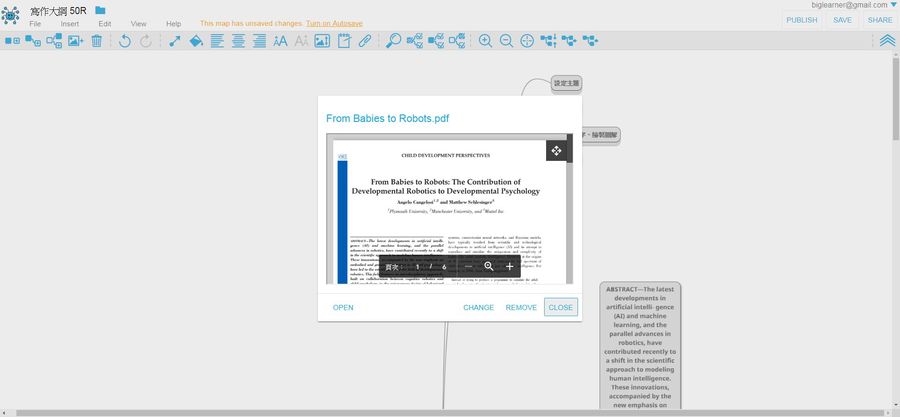 |
各家收費部分,有月費、年費與不同版本,MindMup 2.0較便宜 :
|
Mindmeister |
MindMup 2.0 |
Mindomo |
一直對於Google沒有「心智圖」工具感覺可惜,後來找到「只能用Google帳號」的Coggle,覺得不錯,像我分享「AR、VR、ER」資源,就是用這個畫。不過,Coggle編輯時好像不能收闔、展開切換?這次整裡比較,發現它也可以拉入mm檔喔!但可惜分支太龐雜時,瀏覽效果不佳,而若想編輯結點其他功能,也會顯示收費資訊。
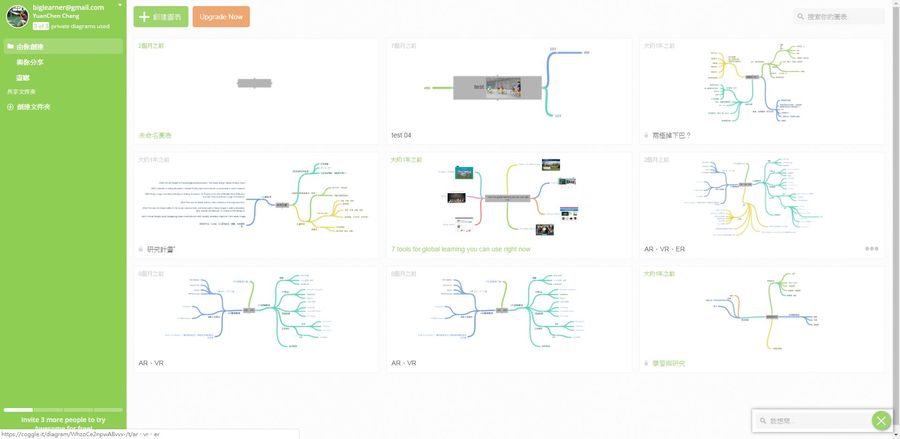 | 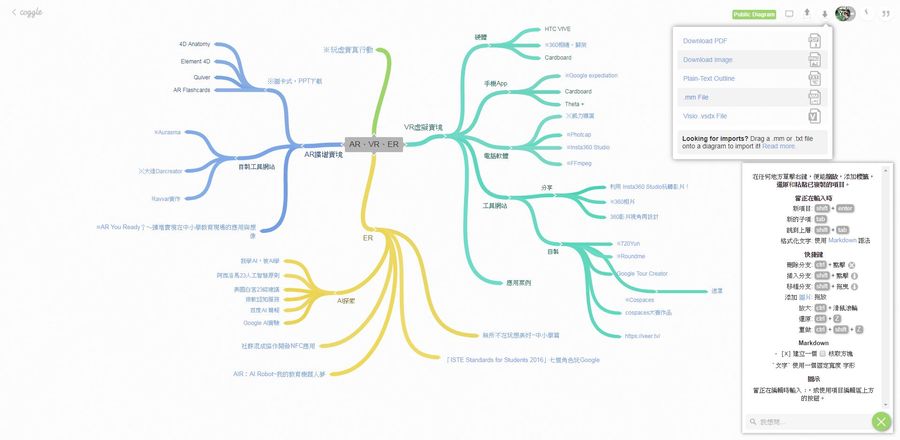 |
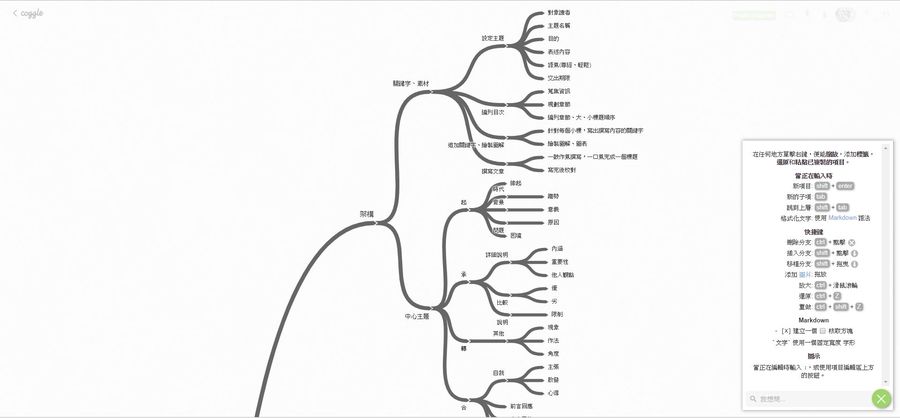 | 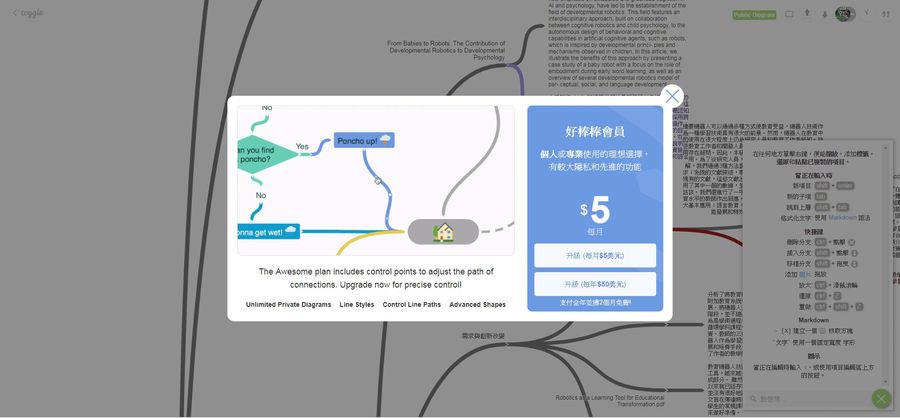 |
話說回來,若是為了線上開啟mm檔的話,我應該就會選用MindMup 2.0,不過,仔細想想,機率其實不太高,尤其,這樣的操作在iPad瀏覽器上還是無法使用喔!
頂多我多費一次工,把Freemind匯入的連結檔案,再加上Google檔案分享的連結結點即可(我還異想天開拉網頁檔案想給Freemind,呵呵,失敗!),專心整理文獻、閱讀寫作實還是單機版Freemind最上手了!
 訂閱
訂閱 上一篇
上一篇 返回
返回 下一篇
下一篇

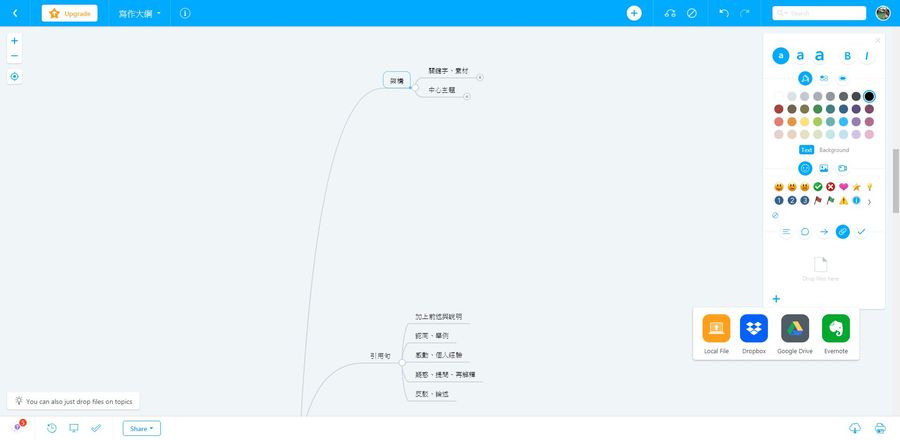
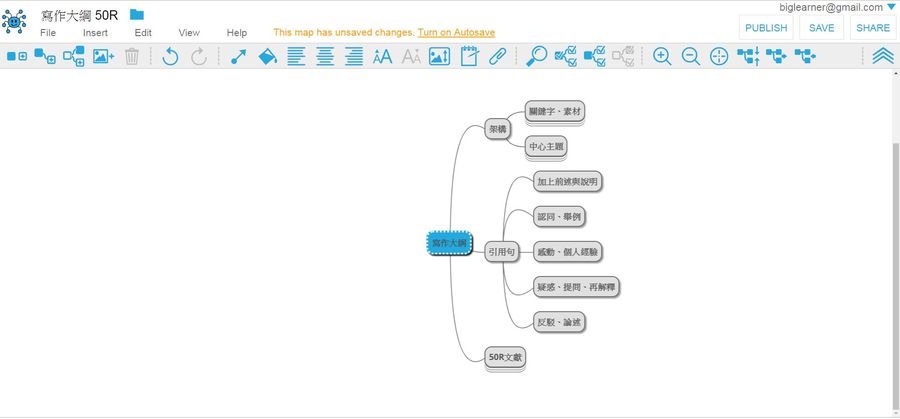
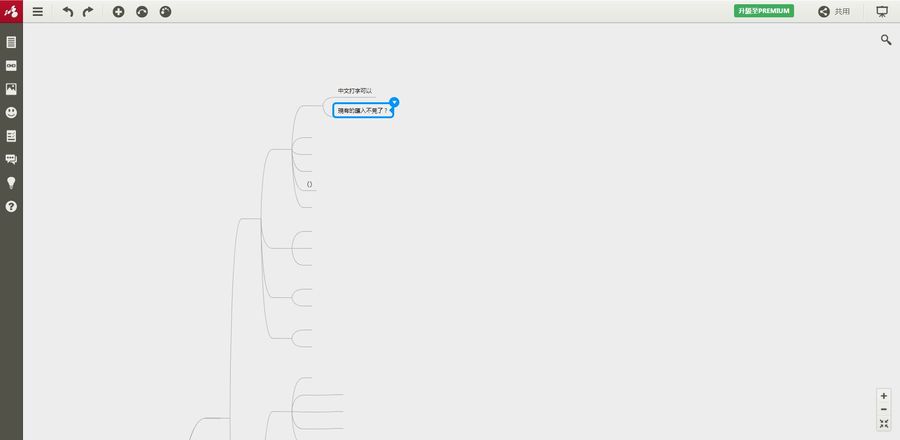
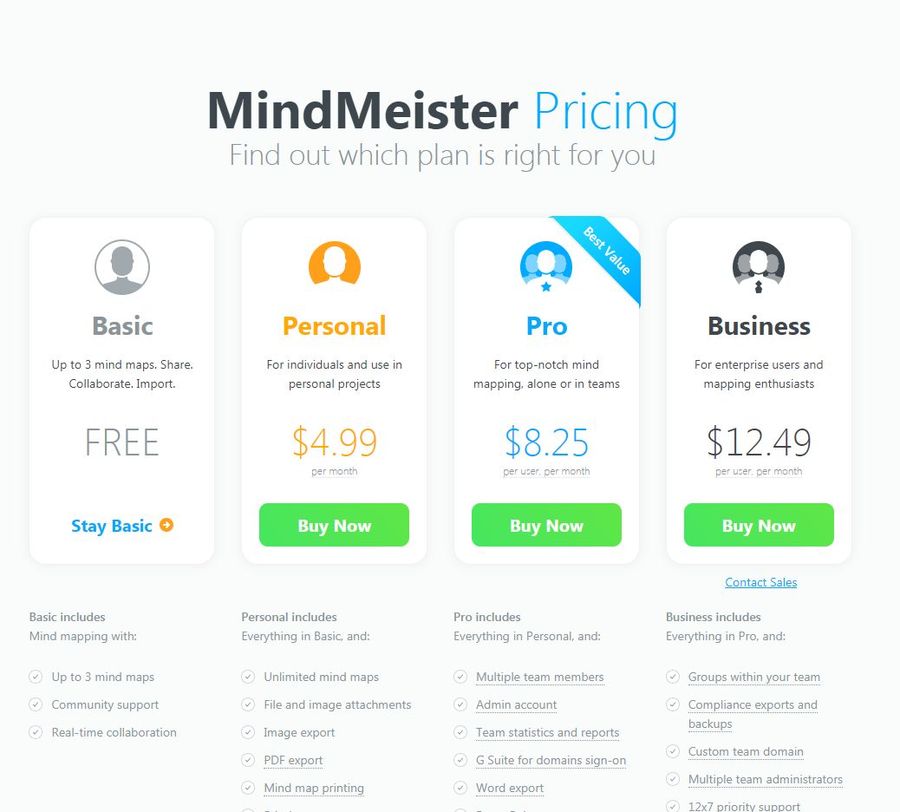

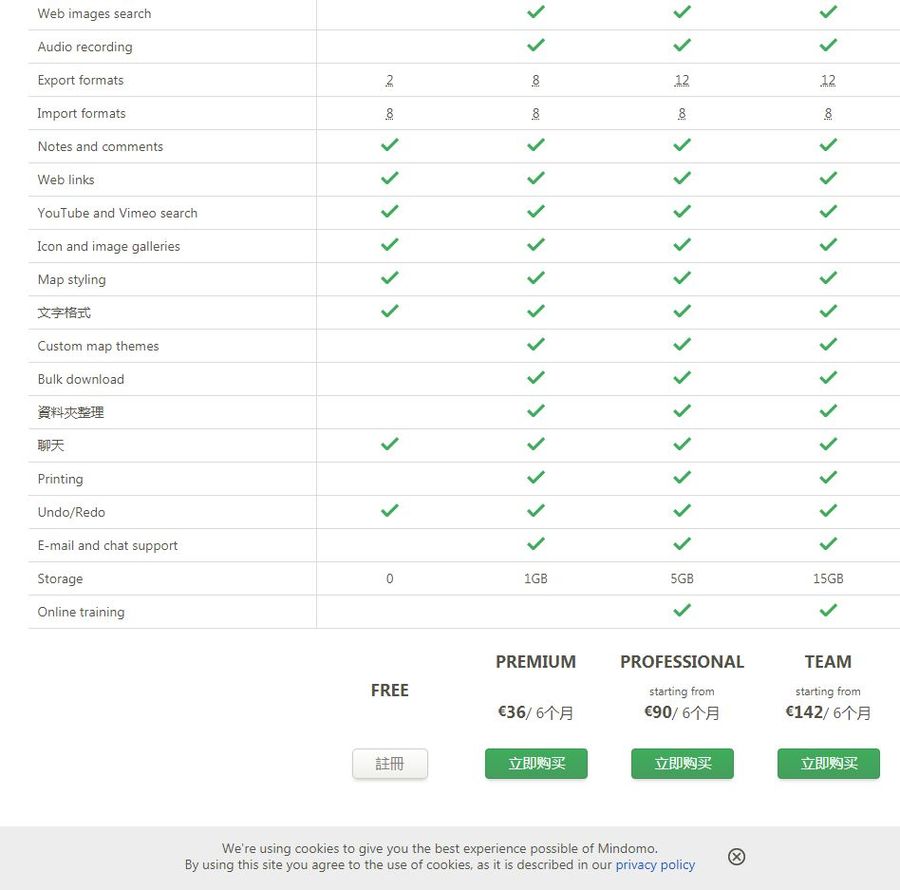
 標籤:
標籤:


造一個OBS直播境相關考量 (2021-03-21 21:43)
踩著Keystone maps再出發! (2021-02-16 14:30)
Markdown 語法整理(Obsidian運用) (2020-07-04 14:51)
在Obsidian打造網絡圖 (2020-07-02 08:07)
我的Obsidian第一組「十勝」! (2020-06-30 14:27)
2020年6月30日九點以前~Obsidian初探 (2020-06-30 09:02)
我的看、想、說、寫、成程 (2018-10-14 08:32)
利用Freemind整理學習吧國中數學、自然知識節點 (2018-02-15 16:46)
以Coggle心智圖描繪「玩虛實,真行動」~AR、VR與全球學習工具 (2017-11-28 16:15)